Naučte se, jak Photoshop CC 2019 mění způsob, jakým používáme Free Transform k měřítku a transformaci obrázků a textu, a přidává nové funkce pro zrychlení vašeho pracovního postupu!
V tomto tutoriálu vám ukážu změny, které společnost Adobe provedla v příkazu Free Transform ve Photoshopu CC 2019. Pokud jste dlouhodobým uživatelem Photoshopu, některé z těchto změn si mohou zvyknout. Zejména proto, že se Free Transform nyní chová odlišně v závislosti na tom, na kterém typu vrstvy (pixel, typ nebo vektorový tvar) pracujete.
Největší změnou v CC 2019 je to, že Free Transform nyní měřítka objektů úměrně ve výchozím nastavení. Ale pouze pro určité typy vrstev. Rovněž referenční bod uvnitř pole Svobodná transformace, který nám umožňuje přesunout střed transformace, je nyní skrytý. Ukážu vám několik způsobů, jak to přivést zpět. A my získáváme nové, rychlejší způsoby, jak zavázat své transformace v CC 2019. Uvidíme, jak to funguje.
Chcete-li pokračovat, budete potřebovat Photoshop CC a budete chtít zajistit, aby vaše kopie byla aktuální. Úplný pohled na Free Transform, včetně toho, jak deformovat obrázky, najdete v mé průvodci Free Transform Complete Guide.
Začněme!
Novinka v modelu CC 2019: Ve výchozím nastavení poměrné měřítko obrázků
Velká změna v aplikaci Free Transform ve Photoshopu CC 2019 spočívá v tom, že nyní ve výchozím nastavení poměrné měřítko obrázků. V předchozích verzích Photoshopu jsme potřebovali držet klávesu Shift, když jsme táhli za rohovou úchytku, abychom zajistili poměr stran na místě. Nyní je však poměr stran uzamčen automaticky. Přidržením klávesy Shift při přetahování rohové úchytky v modelu CC 2019 se přepnete do režimu volného tvaru, kde můžete přetáhnout libovolným směrem. Pokud jste dlouhodobým uživatelem Photoshopu jako já, dobře si na to nakonec zvyknete.
Zde je obrázek, který jsem umístil do svého dokumentu Photoshopu (obrázek motýla od společnosti Adobe Stock):
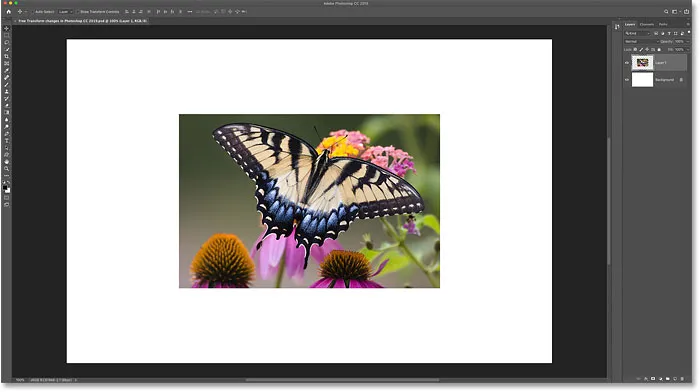
Fotografie umístěná do nového dokumentu.
Výběr bezplatné transformace
Chcete-li vybrat příkaz Volná transformace, přejděte do nabídky Úpravy a zvolte Volná transformace . Nebo vyberte Free Transform s klávesovou zkratkou, Ctrl + T (Win) / Command + T (Mac):
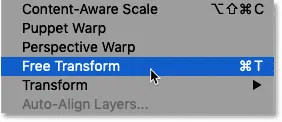
Přejděte na Úpravy> Volná transformace.
Jak měřítko obrázku proporcionálně
Ve Photoshopu CC 2019, chcete-li obrázek proporcionálně upravit, přetáhněte některou z transformačních úchytů:
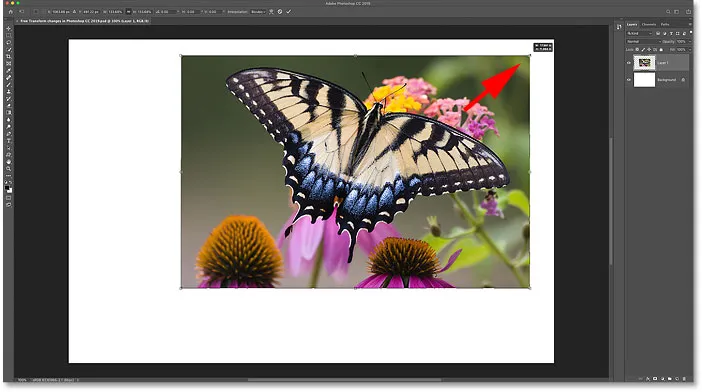
Přetažením rohové úchytky můžete obrázek proporcionálně upravit.
Jak měřítko obrázku úměrně od jeho středu
Chcete-li úměrně upravit měřítko od středu obrazu, stiskněte a podržte Alt (Win) / Option (Mac) při tažení rohové úchytky:
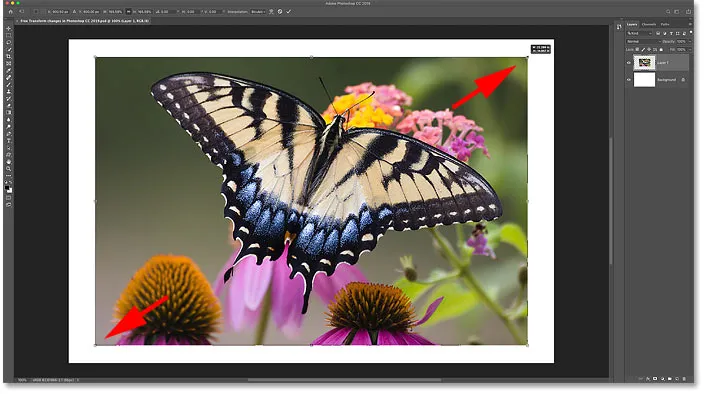
Držte Alt (Win) / Option (Mac) tak, aby odpovídal měřítku od středu.
Jak měřítko obrázku nepřiměřeně
Chcete-li změnit měřítko obrázku nepřiměřeně, stiskněte a podržte klávesu Shift při tažení rohové úchytky. Tím se odemkne poměr stran a umožní vám táhnout libovolným směrem. A pro nepřiměřené měřítko od středu podržte při tažení Shift + Alt (Win) / Shift + Option (Mac):

Podržením klávesy Shift odemknete poměr stran.
AKTUALIZACE: Pokud si na toto nové chování transformace zdarma nemůžete zvyknout, přidala společnost Adobe možnost Použít starší transformaci zdarma . Podívejte se na můj tutoriál Restore Legacy Free Transform, kde se dozvíte, jak to funguje!
Nové v CC 2019: Rychlejší způsoby odevzdání transformací
Novinkou u Free Transform v CC 2019 je rychlejší způsob provedení transformace. Jednoduše přesuňte kurzor myši ven a pryč od pole Svobodná transformace a kliknutím na dokument jej přijměte.
Transformaci můžete také provést v CC 2019 výběrem jiného nástroje z panelu nástrojů nebo jiné vrstvy na panelu Vrstvy.
Všimněte si, že předchozí způsoby provedení transformace (klepněte na zaškrtávací políčko na panelu Možnosti, poklepejte uvnitř pole Svobodná transformace nebo stiskněte klávesu Enter (Win) / Return (Mac) na klávesnici) stále fungují:
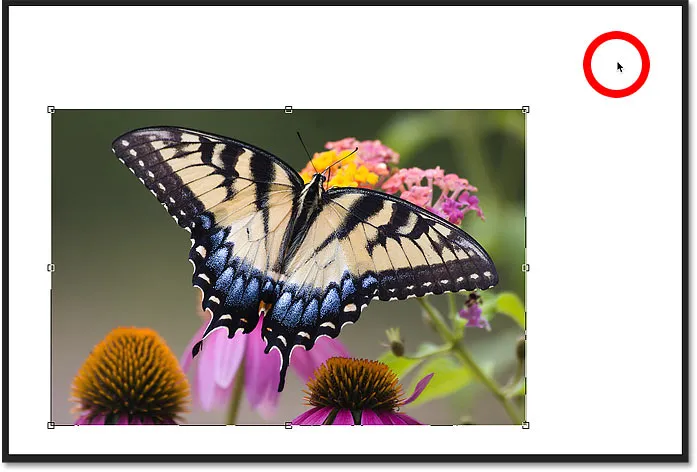
Kliknutím mimo pole Svobodná transformace provedete transformaci.
Novinka v CC 2019: Skrytý referenční bod transformace
Pokud už nějakou dobu používáte Photoshop, víte, že pole Free Transform zobrazuje referenční bod uprostřed. Referenční bod se používá k označení a přesunutí středového bodu transformace. Ale nyní ve Photoshopu CC 2019 je referenční bod ve výchozím nastavení skrytý. Společnost Adobe se rozhodla skrýt ji, abychom se vyhnuli posunutí referenčního bodu omylem:
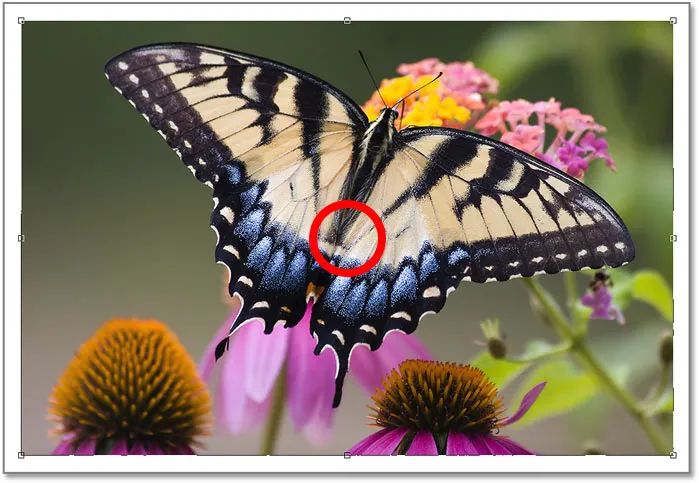
Skrytý referenční bod ve Photoshopu CC 2019.
Jak zobrazit referenční bod transformace ve Photoshopu CC 2019
Referenční bod stále existuje a existuje několik způsobů, jak to ukázat.
Na panelu Možnosti
Jedním ze způsobů je klepnutí na nový přepínač referenčního bodu na panelu Možnosti. Jedním kliknutím zobrazíte referenční bod. Opětovným kliknutím jej skryjete:
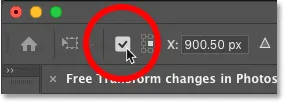
Zobrazení referenčního bodu z panelu Možnosti.
Z předvoleb Photoshopu
Jiný způsob je z předvoleb Photoshopu. V počítači se systémem Windows přejděte na Úpravy > Předvolby > Nástroje . V počítačích Mac přejděte na Photoshop CC > Předvolby > Nástroje :
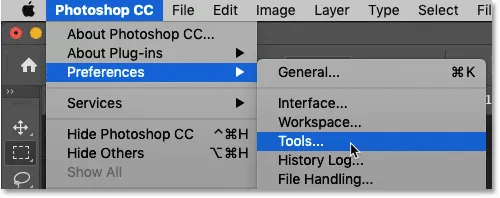
Otevření předvoleb Nástroje.
V předvolbách Nástroje vyberte Zobrazit referenční bod při použití Transformace :
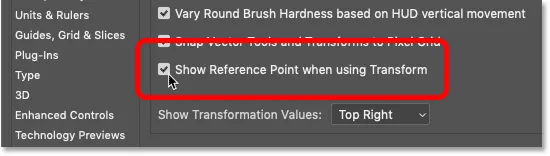
Zapnutí "Zobrazit referenční bod při použití transformace".
V obou případech zobrazuje referenční bod ve středu pole Free Transform. A v CC 2019 je referenční bod nyní větší a jasnější než v předchozích verzích:
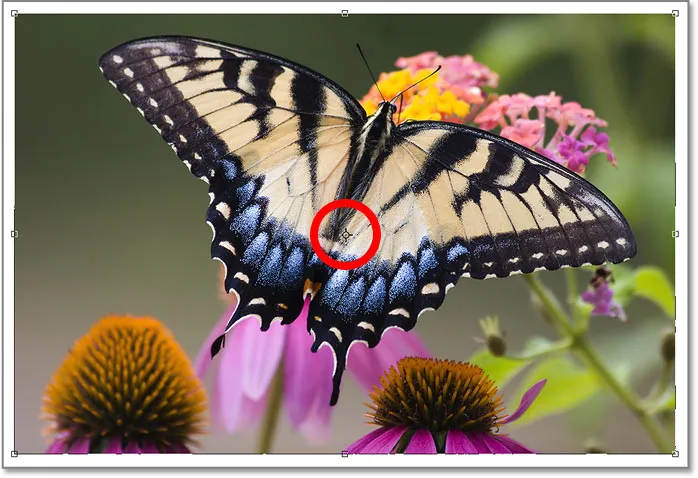
Objeví se referenční bod, větší než kdy předtím.
Novinka v modelu CC 2019: Úpravy měřítka typu vrstev
Viděli jsme, že Free Transform ve Photoshopu CC 2019 nyní ve výchozím nastavení upravuje poměrné měřítko obrázků. Ve výchozím nastavení však také proporcionálně mění měřítko typu Vrstvy . Klepnutím a přetažením popisovače transformace změníte typ s uzamčeným poměrem stran na místě. Podržte Alt (Win) / Option (Mac), když táhnete a měřítko změníte typ proporcionálně z jeho středu.
Chcete-li měřítko textu nepřiměřeně, podržte Shift při tažení rohové úchytky. Nebo podržte Shift + Alt (Win) / Shift + Option (Mac) pro odemknutí poměru stran při změně měřítka typu z jeho středu:
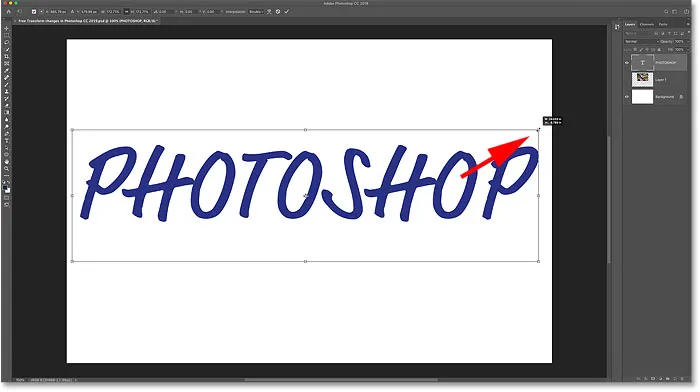
Photoshop CC 2019 také ve výchozím nastavení proporcionálně mění měřítko Typové vrstvy.
Změna měřítka vektorových tvarů ve Photoshopu CC 2019
Jakmile jste si zvykli na to, jak Free Transform pracuje ve Photoshopu CC 2019, narazíte na vektorové tvary. Na rozdíl od vrstev založených na pixelech a typů, vrstvy Shape v CC 2019, z jakéhokoli důvodu, ve výchozím měřítku stále nejsou úměrné. Přetažením úchytky bez přidržení Shift bude měřítko stále upravovat nepřiměřeně:

Volná transformace ve výchozím měřítku vrstvy Tvar neproporcionalizuje.
Jak měřítko upravit Tvarové vrstvy v CC 2019
Chcete-li při změně měřítka uzamknout poměr stran vektorového tvaru, stiskněte a podržte klávesu Shift a táhněte za rohovou úchytku. Chcete-li změnit tvar úměrně od jeho středu, přidržte při tažení Shift + Alt (Win) / Shift + Option (Mac):
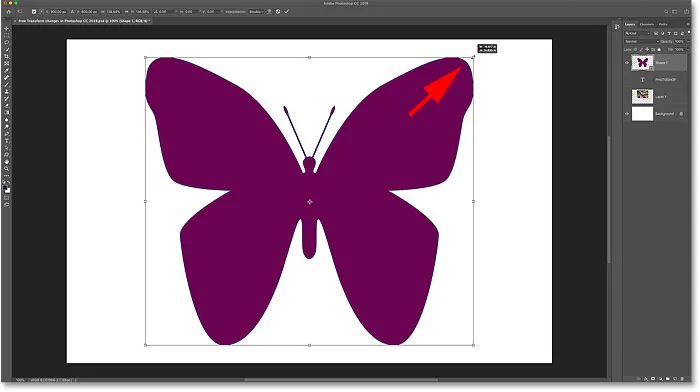
Podržte klávesu Shift a změňte měřítko vrstvy tvaru v modelu CC 2019.
A tady to máme! To je rychlý pohled na změny ve Free Transform ve Photoshopu CC 2019! Podívejte se na naši sekci Photoshop Basics, kde najdete další návody! A nezapomeňte, že všechny naše návody jsou nyní k dispozici ke stažení ve formátu PDF!